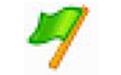 ciu视频课件制作工具官方版是一款专业的视频课件制作软件。ciu视频课件制作工具最新版使用时页面设置中将宽度设为21.34厘米,高度设为16厘米。设置好以后,另存为GIF文件。ciu视频课件制作工具官方版在制作时如果对某一张幻灯片的录音不满意的话,可以重新录制,直到满意为止。
ciu视频课件制作工具官方版是一款专业的视频课件制作软件。ciu视频课件制作工具最新版使用时页面设置中将宽度设为21.34厘米,高度设为16厘米。设置好以后,另存为GIF文件。ciu视频课件制作工具官方版在制作时如果对某一张幻灯片的录音不满意的话,可以重新录制,直到满意为止。
基本简介
ciu视频课件制作工具是一款便捷的视频课件制作工具。它在录制课件的过程还可以帮助您录制声音,以便成品做出来之后更方便大家使用。另外,软件也支持您在线转换课件的格式,使用更加多元化。

使用说明
准备工作
一台电脑
一个麦克风或者是摄像头
一个ppt讲稿,或者一个word文档,或者什么文档都不需要
点击开始录制
点击生成课件
OK! 属于你的课件便制作完成了!
使用方法
第一步、将制作好的PPT文件做好大小设置,另存为GIF文件
因为需要PPT输出640x480大小的GIF文件,因此在office 2000中需要在页面设置中将宽度设为21.34厘米,高度设为16厘米。设置好以后,另存为GIF文件。
在office xp (2002)中,需要在页面设置中将宽度设为22.58厘米,高度设为16.93厘米。设置好以后,另存为GIF文件。
在office 2003中,也可以根据输出大小640x480的限制,设定宽度和高度。
第二步、先下载并打开金博联课件制作系统,使用工具进行制作。
第三步、使用步骤:
1、点击左下角“新建视频课件”按钮,输入制作的课件名;
2、点击载入图片文件(如图所示),选中事先做好的每个PPT幻灯片文件,点击“连继录音”开始录音;录音完毕后点击“停止录/播”,录音结束;
注:如果对某一张幻灯片的录音不满意的话,可以重新录制,直到满意为止。操作步骤就是选中该gif文件,点击“连续录音”,录音完毕后点击“停止录/播”,在弹出的对话框中选择“覆盖原来的录音即可”。
3、所有幻灯片都录制完毕后,就点击保存视频课件,对视频课件进行命名、保存。
4、点击测试视频课件,选取你所保存的课件,按右上角第一个健打开,对录音进行整体的测试与回放;
第四步、退出制作系统,整个操作结束。

 猿辅导 最新版 v6.94.0.12399
猿辅导 最新版 v6.94.0.12399
 高途课堂 官方版 v9.0.5.16
高途课堂 官方版 v9.0.5.16
 101教育PPT 官方版 v3.0.7.1
101教育PPT 官方版 v3.0.7.1
 掌门优课 学生版 v1.1.12.0
掌门优课 学生版 v1.1.12.0
 潭州课堂 官方版 v4.3.6.10136
潭州课堂 官方版 v4.3.6.10136
 练耳大师(EarMaster School) v6.1.645PW中文版
练耳大师(EarMaster School) v6.1.645PW中文版






























